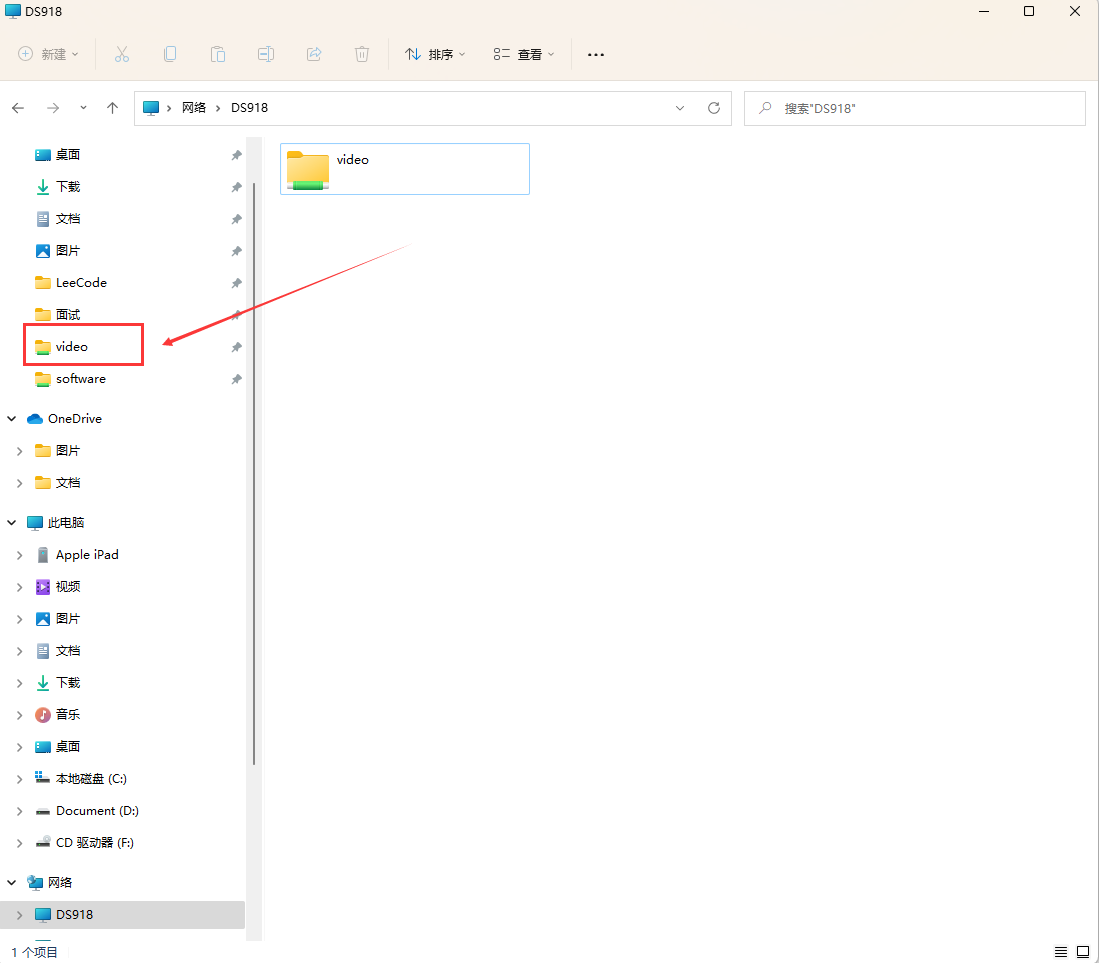内容目录
创建群晖共享文件夹,并进行电脑访问
为了更好的浏览体验,欢迎光顾勤奋的凯尔森同学个人博客http://www.huerpu.cc:7000
双击控制面板,然后点击共享文件夹
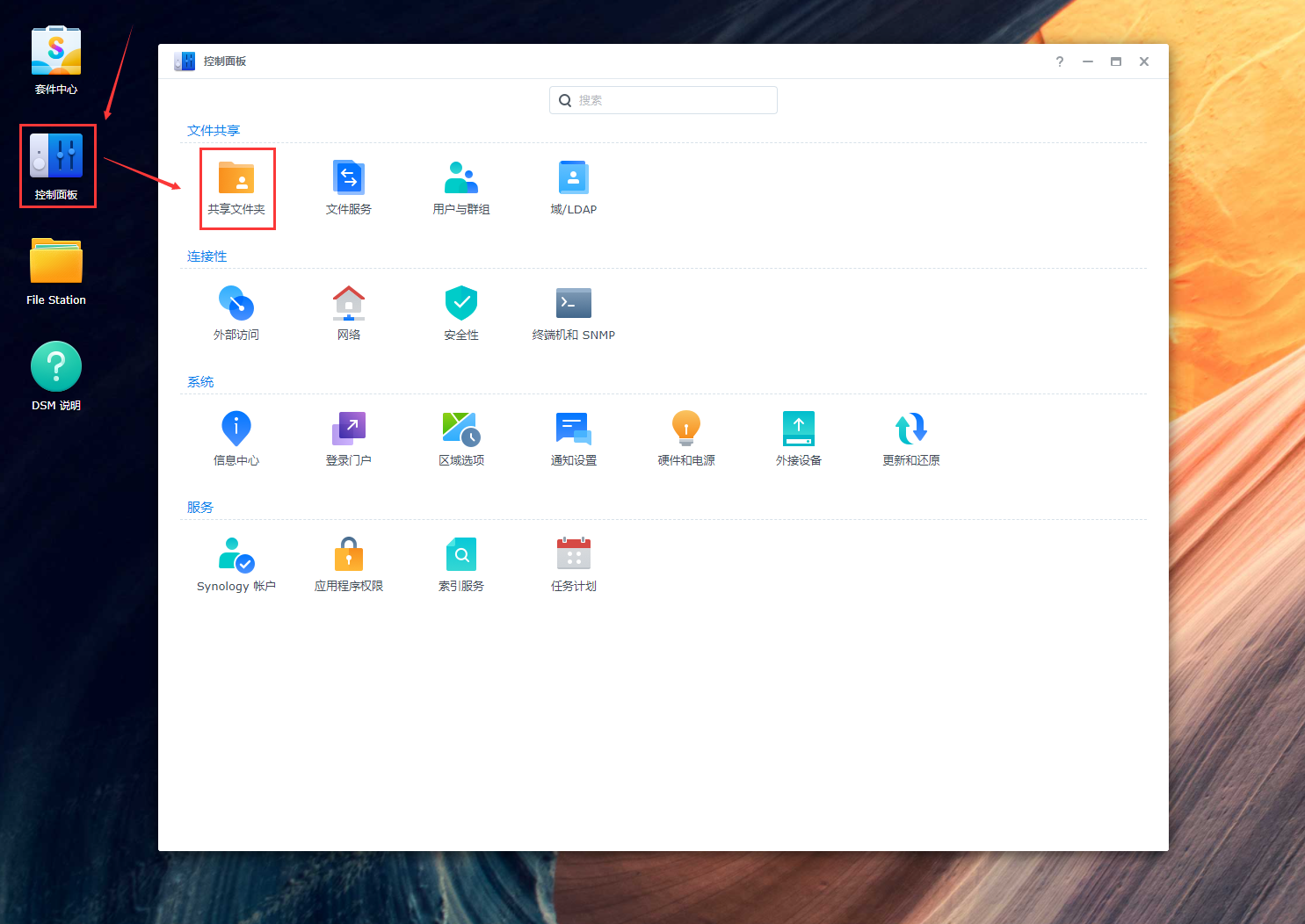
点击新增,输入文件夹名称,然后选择创建的存储池。
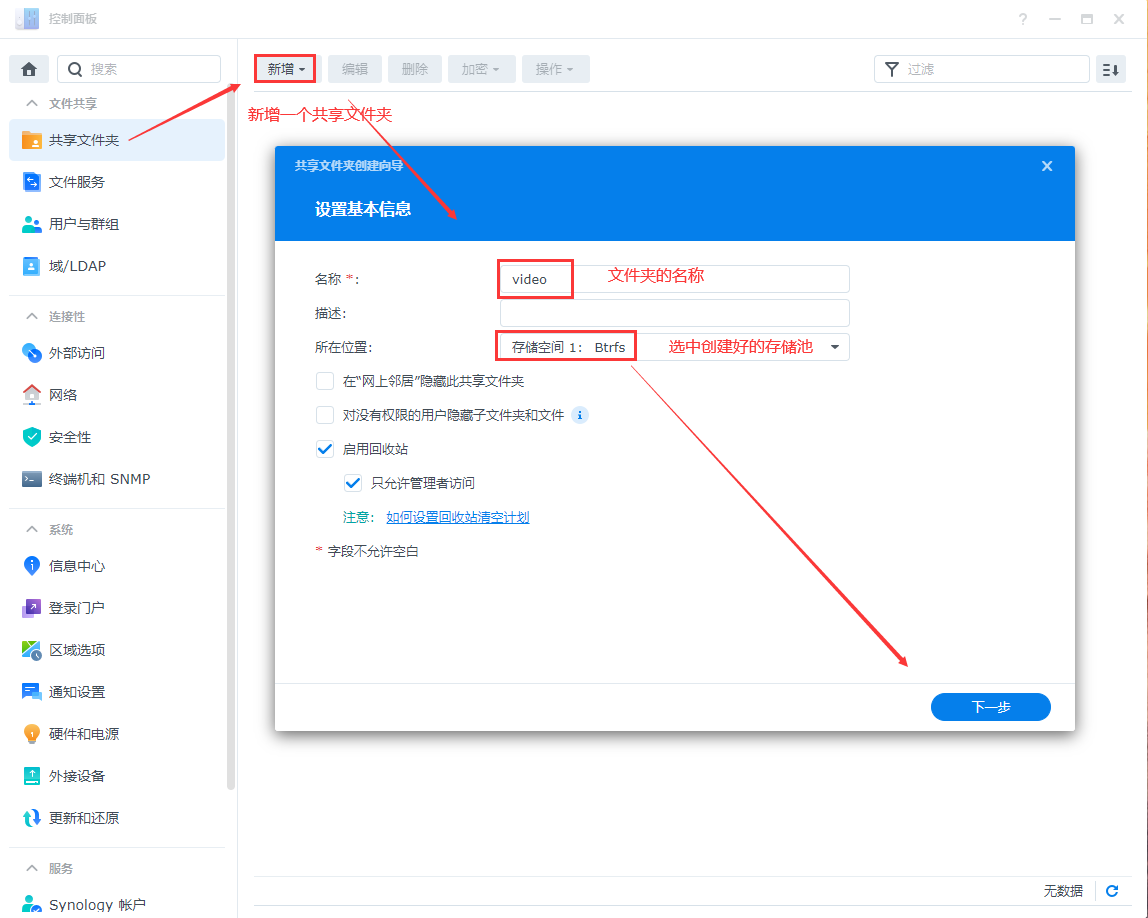
不加密文件夹,选择默认。
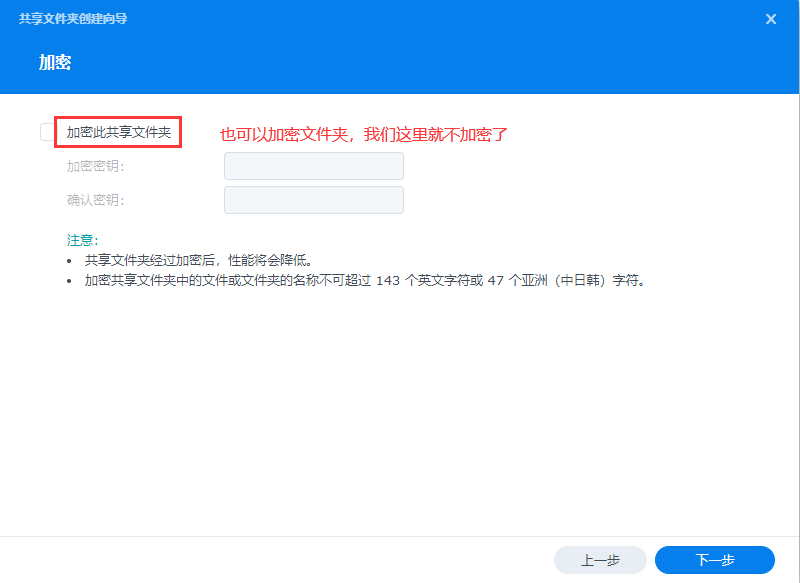
点击下一步
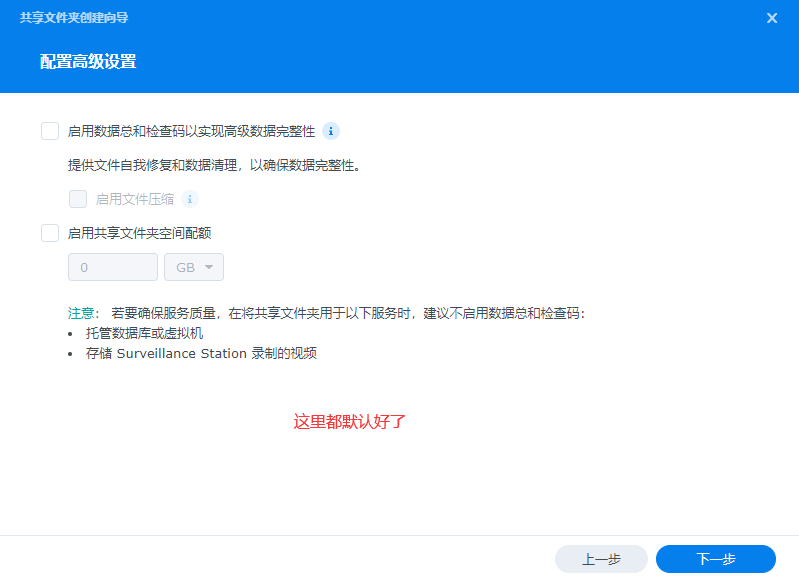
点击下一步
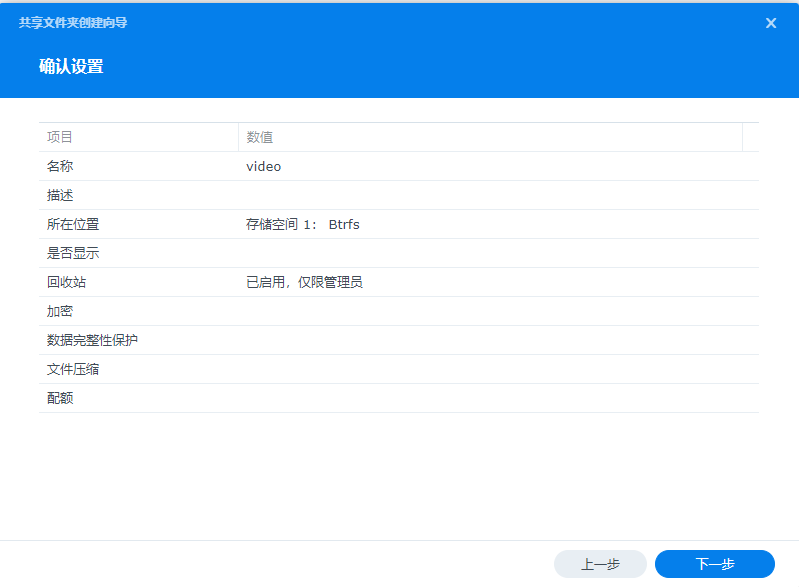
这里是设置权限,就是创建的这个文件夹给谁用,比如我这里可能存了一下私密的东西,
所以就只给admin和我自己的账号使用权限
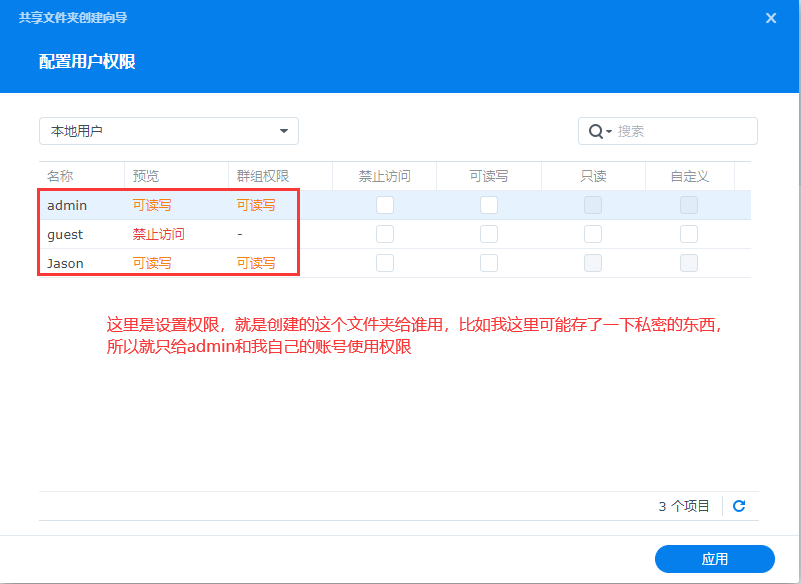
通过file station可以查看到,新创建的共享文件夹。
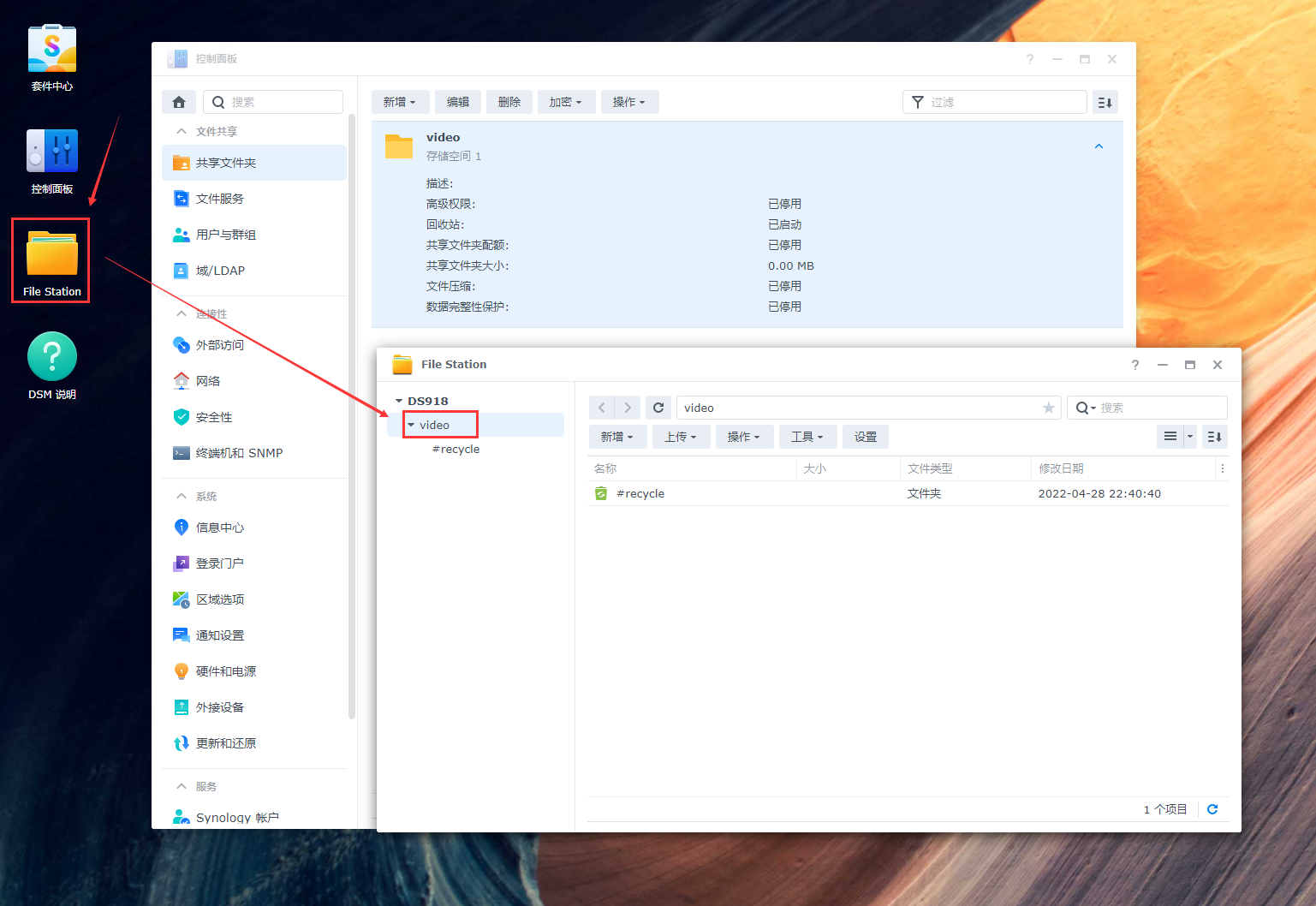
打开控制面板,选中信息中心选项卡,查看服务器名称,这里的是DS918,后面就根据这个名称进行访问。
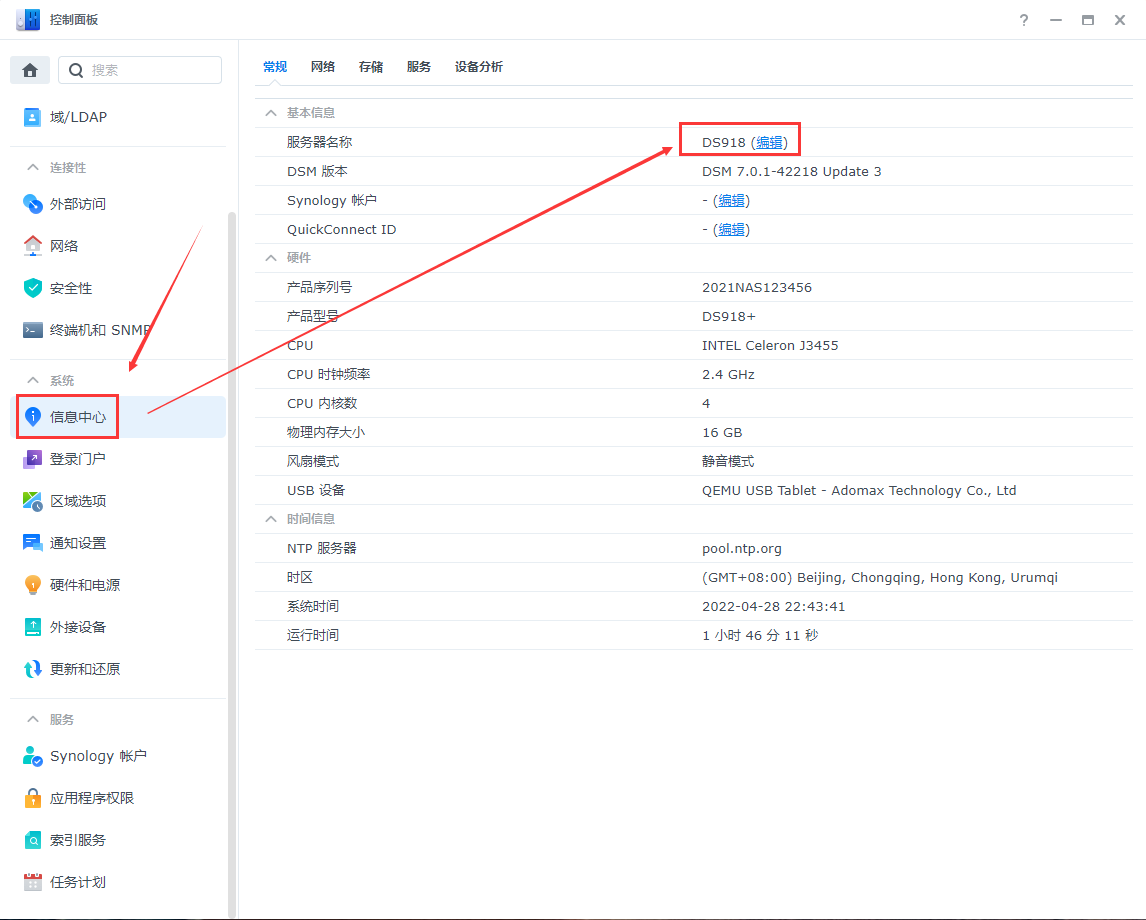
在我的电脑文件地址栏,输入双斜杠加上刚刚的服务器名称,然后回车。
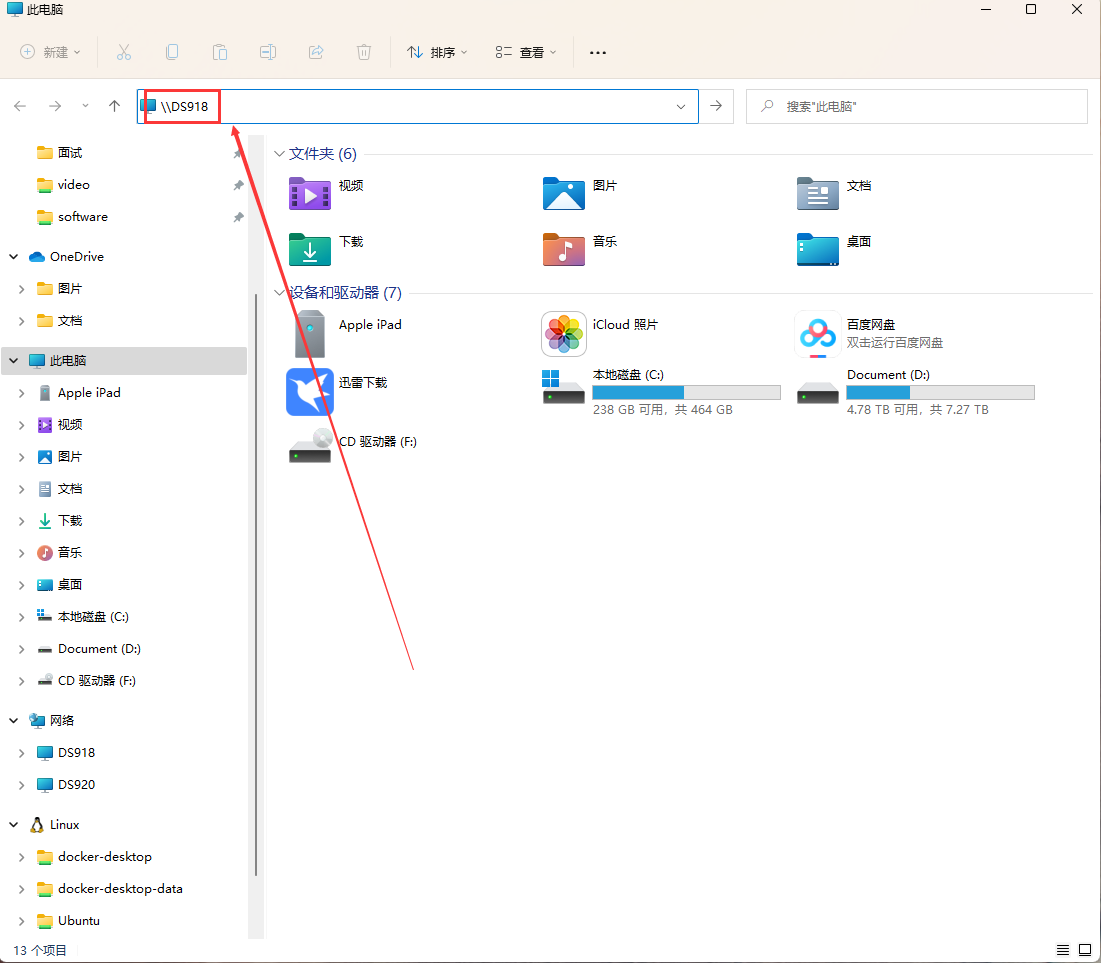
输入用户名和密码,我这里选择了Jason用户。
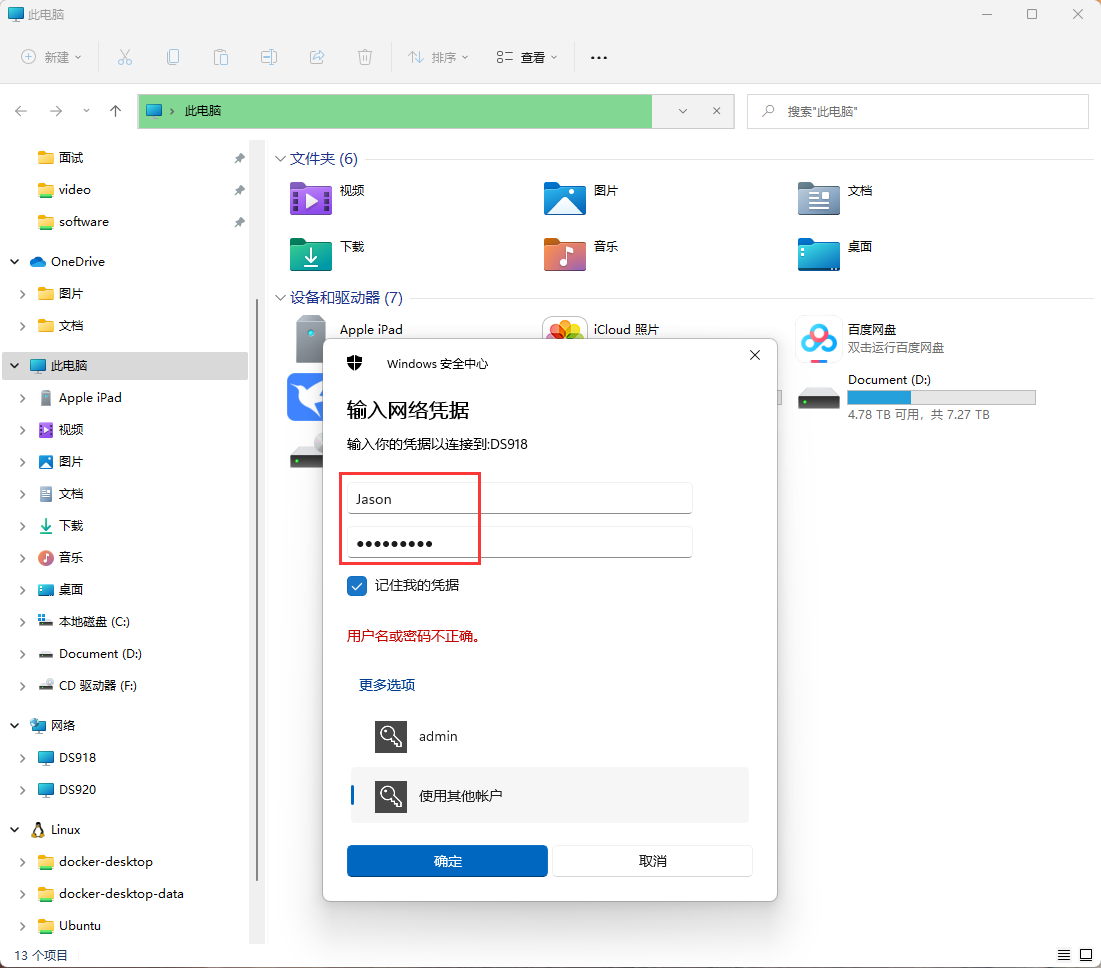
这个共享文件夹就访问到了,你可以往里面复制文件,也可以从里面复制出文件。

你也可以右键,添加到快速访问,每次打开我的电脑,就可以点进去,和本地磁盘没啥区别。